1、打开powerpoint,进入其主界面;
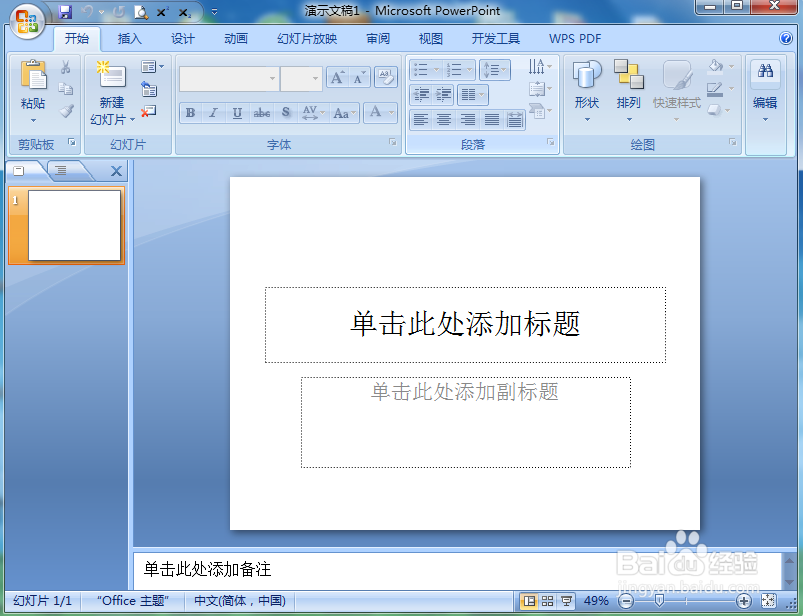
2、将单击此处添加标题和副标题两个输入框删除;

3、点击插入菜单,选择图片工具;
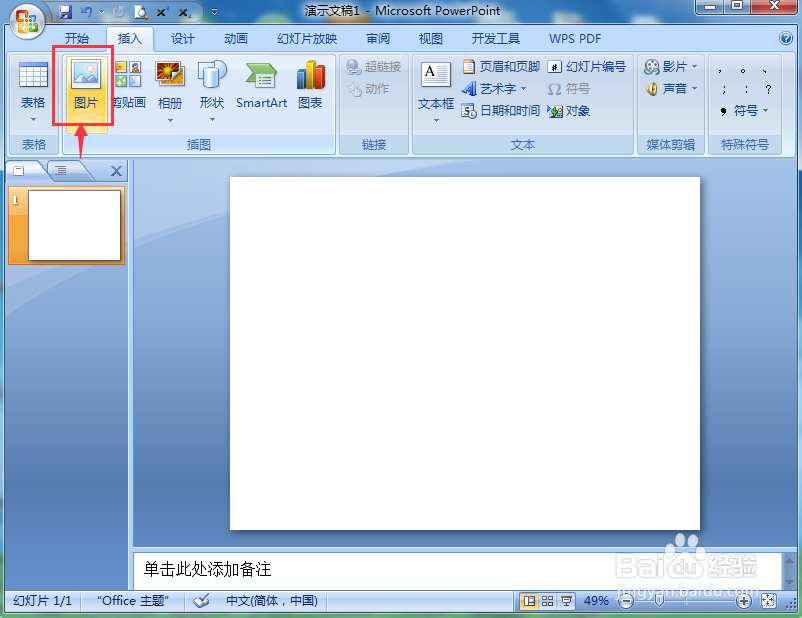
4、选中要处理的图片后,点击插入;
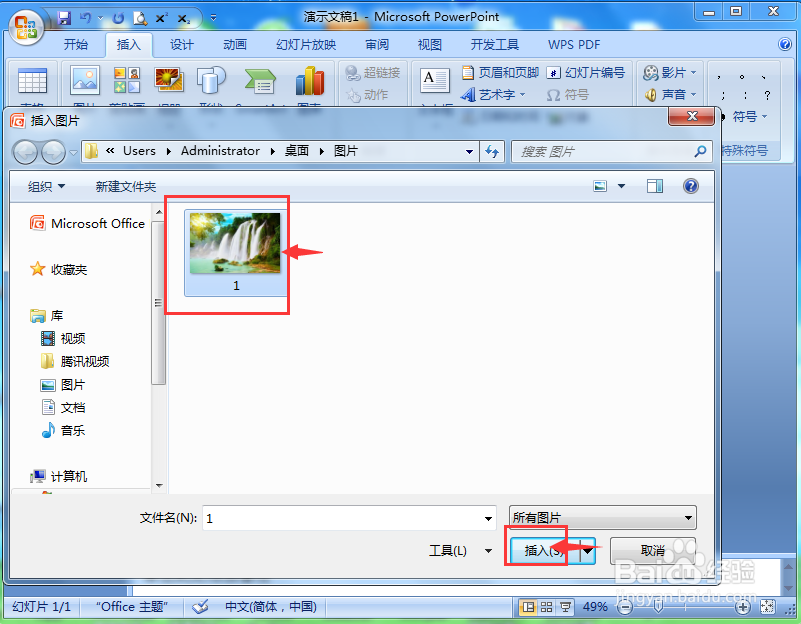
5、将图片插入到powerpoint中;

6、点击图片边框;

7、设置好边框的颜色和粗细;
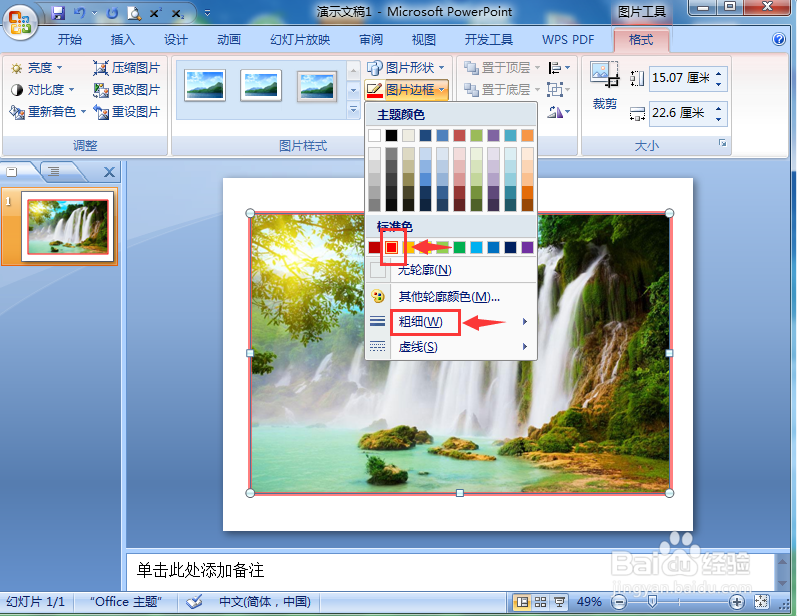
8、设置好需要的线型;
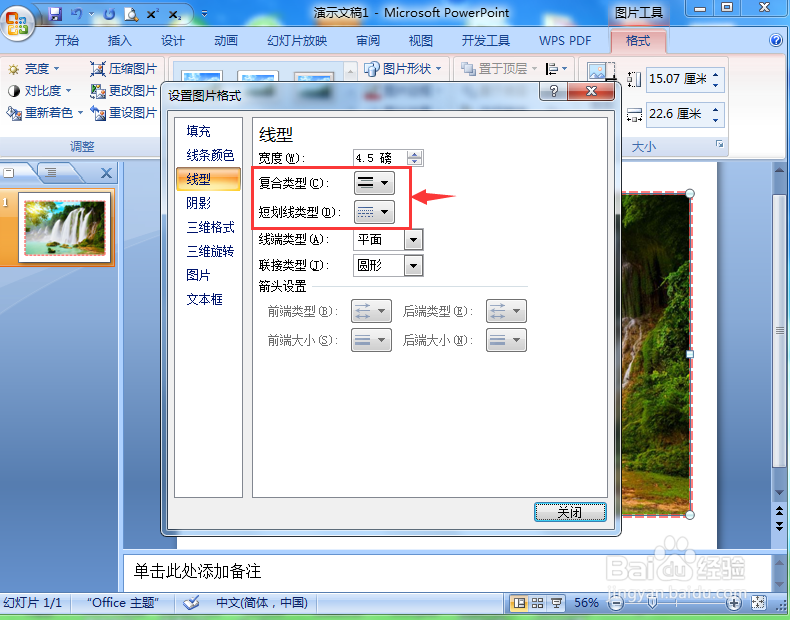
9、我们就在powerpoint中给图片添加上了边框。

时间:2024-10-27 08:32:35
1、打开powerpoint,进入其主界面;
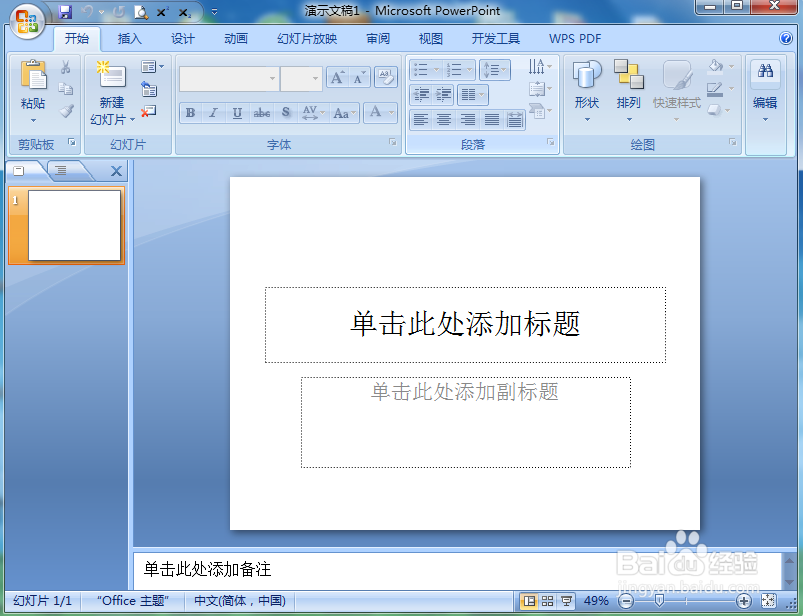
2、将单击此处添加标题和副标题两个输入框删除;

3、点击插入菜单,选择图片工具;
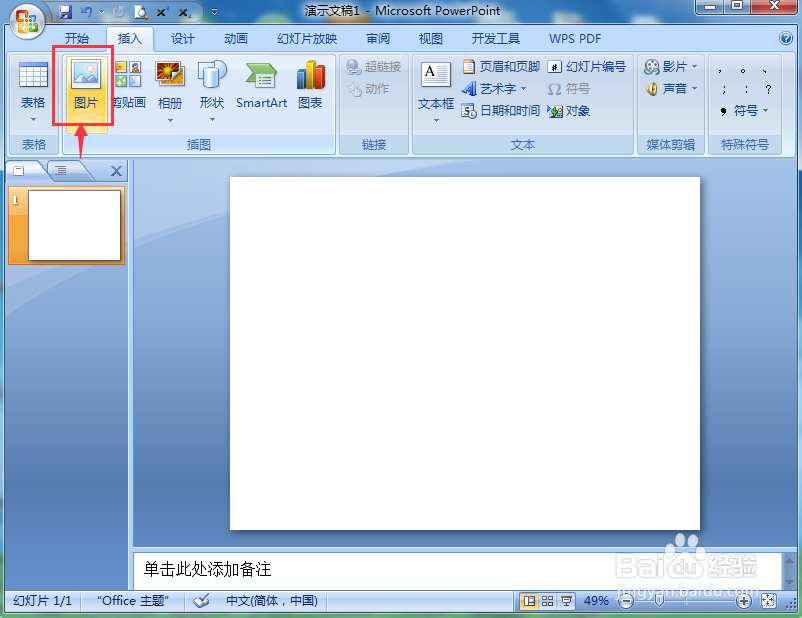
4、选中要处理的图片后,点击插入;
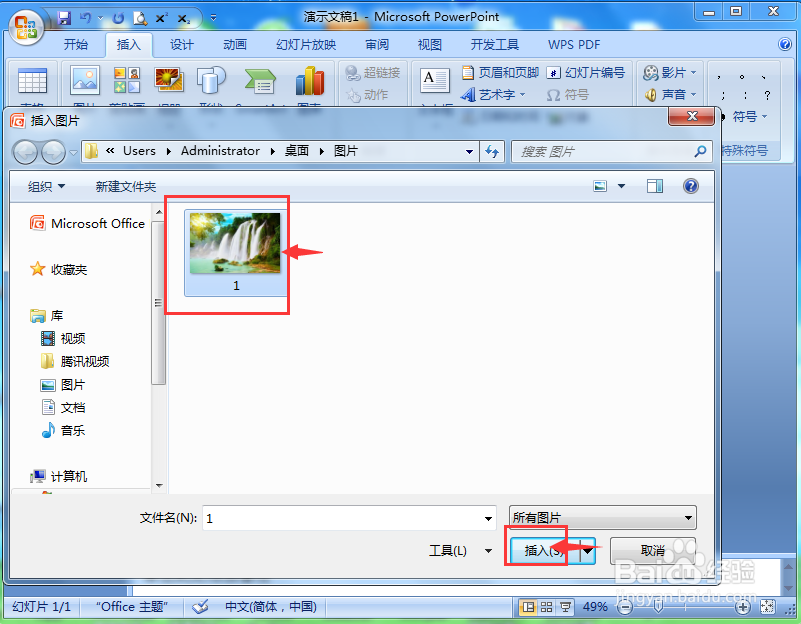
5、将图片插入到powerpoint中;

6、点击图片边框;

7、设置好边框的颜色和粗细;
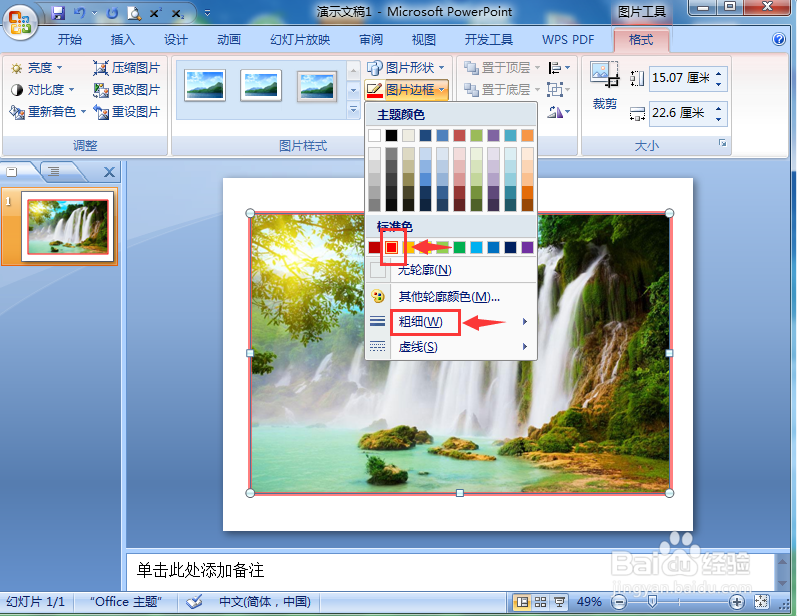
8、设置好需要的线型;
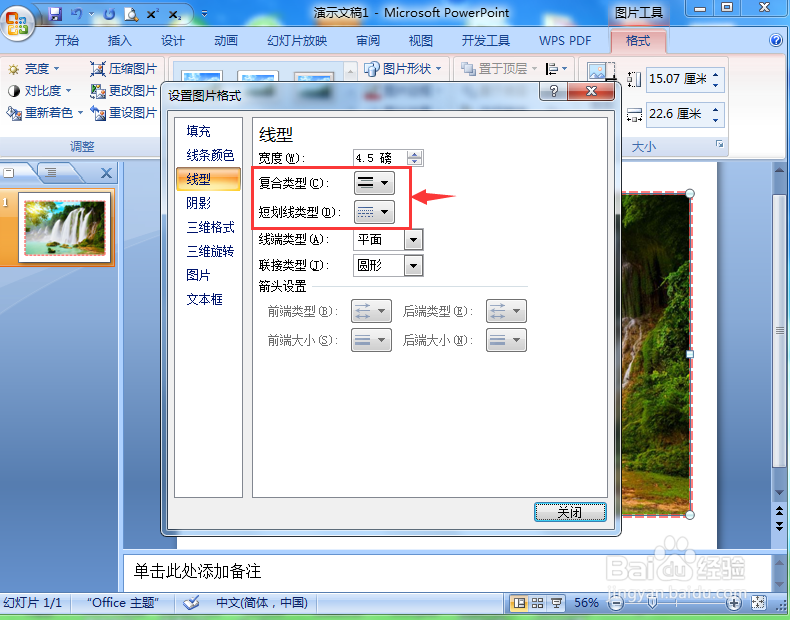
9、我们就在powerpoint中给图片添加上了边框。

